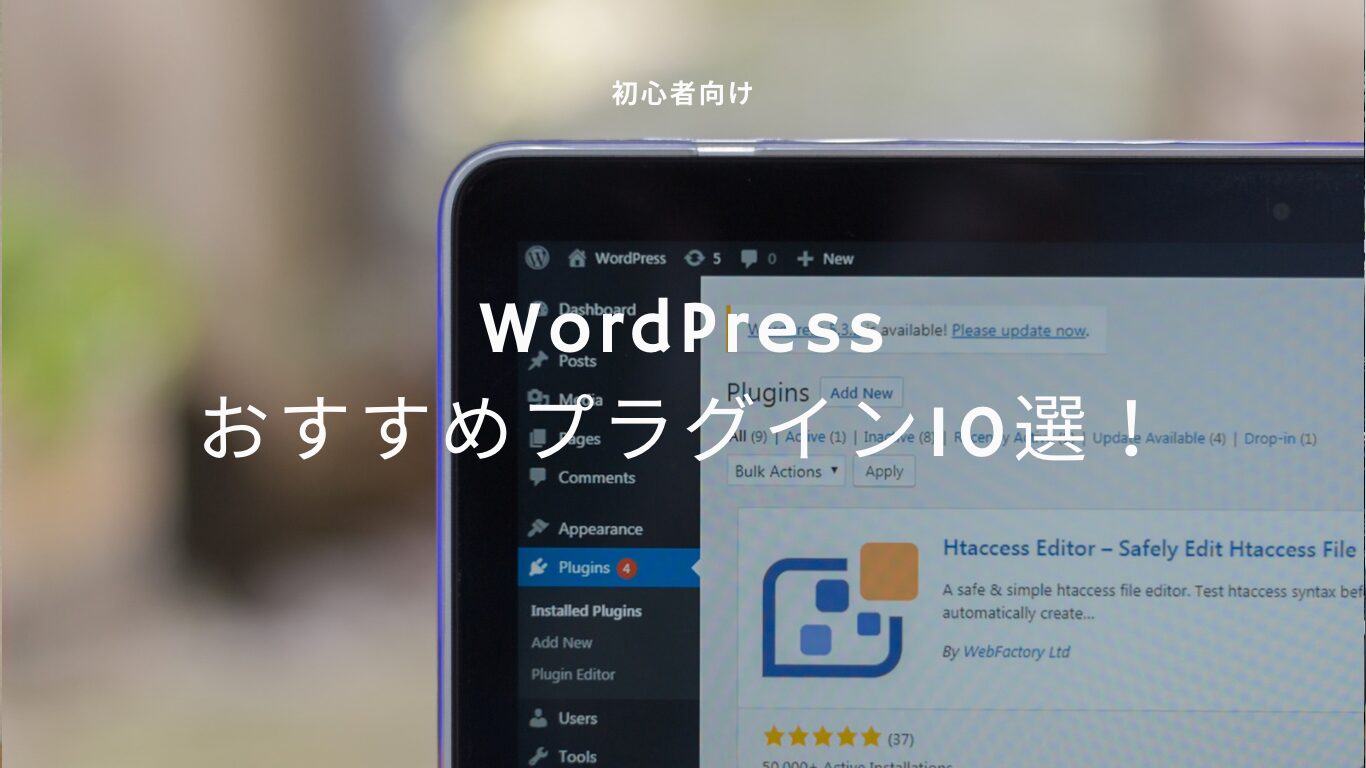
こんな方におすすめ
- WordPressブログを始めたばかり
- WordPressのプラグインって何を入れればいいの?
- WordPressのプラグインは入れすぎちゃダメ?

ネット関係の知識ゼロから副業でブログをスタートしたブロガー
ブログを運営している2年間で身につけた知識を丁寧に解説していきます
この記事のポイント
- おすすめのWordPressプラグインがわかる
- 初心者からずっと便利に使えるプラグインがわかる
プラグインはインストールするだけで、色々な便利機能が使えるようになるので、初心者から長く使える便利なプラグインを解説していきます!
プラグインとは?
WordPressの既存の機能や設定したテーマだけでは補えない便利な機能を追加・登録し、カスタマイズできるツールです。
ただし、プラグインは入れすぎるとブログが重くなる原因にもなるので、厳選して便利なプラグインをお伝えしていきます。
まだWordPressブログの初期設定が済んでいない方は知識0でも大丈夫!WordPressブログの始め方からご覧いただくとわかりやすいと思います。
▼副業をするならWordPressブログがおすすめな理由についてはこちらからどうぞ!
Contents
- WordPressのプラグインを入れる理由
- おすすめのWordPressプラグイン10選
- BackWPup【WordPressのバックアップ用】
- Broken Link Checker【リンク切れチェック】
- Contact Form 7【お問い合わせフォーム(Google AdSenseをやるなら必要)】
- EWWW Image Optimizer【画像圧縮】
- XML Sitemap Generator for Google【サイトマップ作成】
- Table of Contents Plus【目次作成(バージョン2311はレイアウトが崩れるのでオススメできません)】
- Advanced Editor Tools【編集画面カスタマイズ】
- WP Multibyte Patch【日本語の不具合修正】
- Invisible reCaptcha【セキュリティ強化】
- SiteGuard WP Plugin【セキュリティ強化】
- WordPressプラグインの導入手順
- WordPressプラグインは入れすぎに注意
- 最初から入っているプラグインはどうすればいい?
- 【まとめ】WordPressプラグインを導入してサイトを使いやすくしよう!
WordPressのプラグインを入れる理由
WordPressの設定やテーマだけでは、あまり便利な設定ができないようになっています。
自分の好きなプラグインを導入することで、多くの設定ができるようになっていきます。

もちろんプラグインを導入せずに使用してもブログとしては機能しますが、プラグインの中にはセキュリティを強化してくれるものもあったりするので、必要な物は積極的に導入していくのがおすすめです!
ただし、プラグインは入れすぎるとブログが重くなってしまう原因になるので、選りすぐりのものを導入するようにするといいと思います。

おすすめのWordPressプラグイン10選
それではシカマルがオススメするプラグインを10選、順番に解説していきます!
おすすめプラグイン10選
- BackWPup【 WordPressのバックアップ用】
- Broken Link Checker【リンク切れチェック】
- Contact Form 7【お問い合わせフォーム(Google AdSenseをやるなら必要)】
- EWWW Image Optimizer【画像圧縮】
- XML Sitemap Generator for Google【サイトマップ作成】
- Table of Contents Plus【目次作成(バージョン2311はレイアウトが崩れるのでお勧めできません)】
- Advanced Editor Tools【編集画面カスタマイズ】
- WP Multibyte Patch【日本語の不具合修正】
- Invisible reCaptcha【セキュリティ強化】
- SiteGuard WP Plugin【セキュリティ強化】
上のリンクからそれぞれの解説に飛べるので、個別にご覧になりたい場合はリンクで飛んでください。
BackWPup【WordPressのバックアップ用】
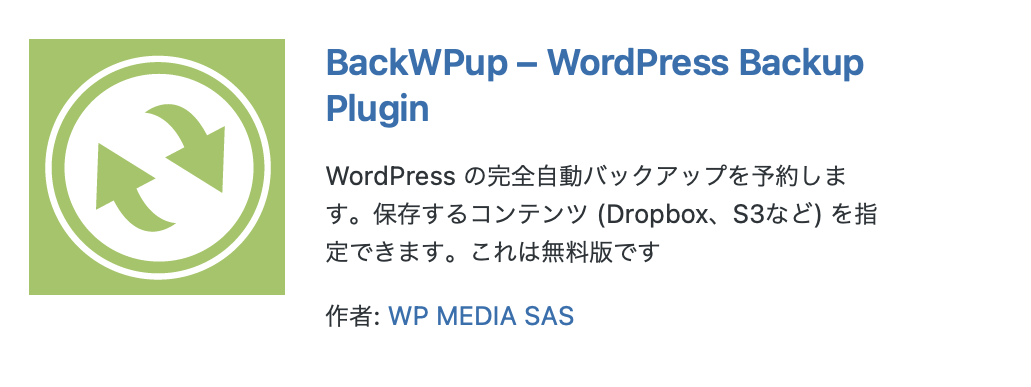
WordPressのバックアップをとってくれるプラグインです。
もしもの時に、今まで頑張って書いてきた記事や設定がなくなってしまうことを防ぎます。
最初に設定をする必要がありますが、その後は自動でバックアップを取得してくれるので安心して使うことができます!
Broken Link Checker【リンク切れチェック】
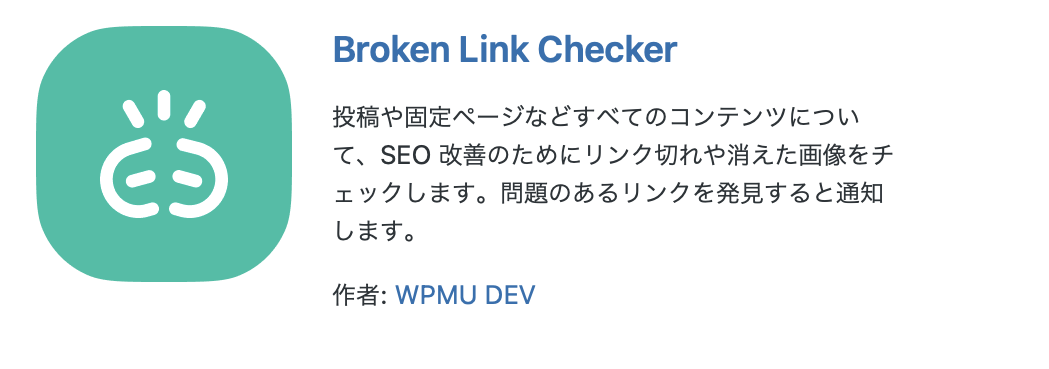
記事の中で作成したリンクにエラーが発生した時に通知してくれるプラグインです。
リンクエラーがあるとSEO的にもあまり良くないので、自動でチェックしてくれるのは助かります。
コピペでも間違えてしまうことがたまにあるので、非常にありがたいプラグインです。
Contact Form 7【お問い合わせフォーム(Google AdSenseをやるなら必要)】
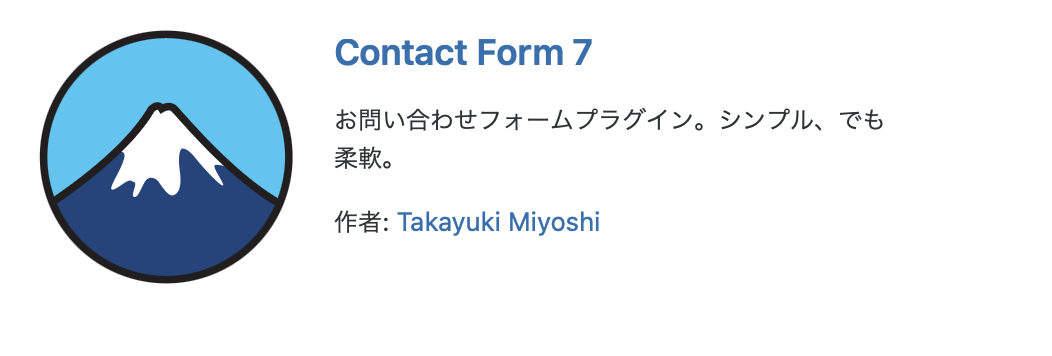
お問い合わせフォームを作成できるプラグインです。
Googleアドセンスに登録しようとするとお問い合わせフォームは確実に必要になってくるので、こちらも必須級のプラグインです。
読者や企業などの広告主からの依頼も受けることができるので、最初のうちに設定しておくことをオススメします!
作成時は設定が少しありますが、その後は触る必要がないのでありがたいです。
EWWW Image Optimizer【画像圧縮】
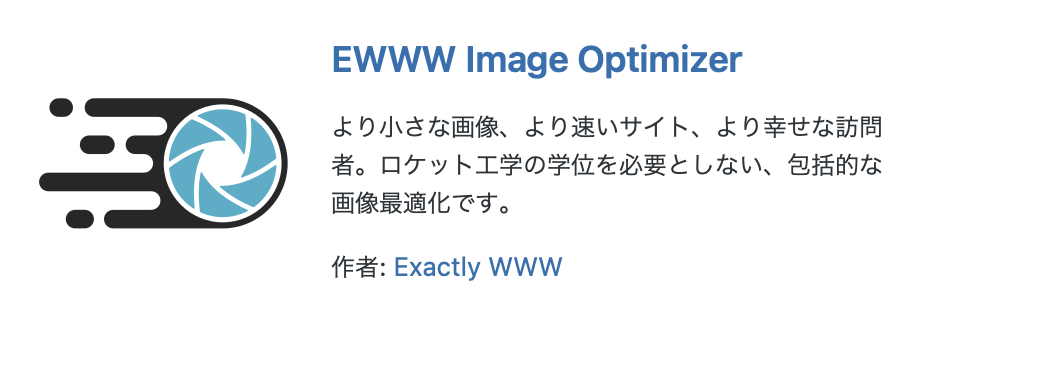
ブログに使う画像を自動で圧縮してくれるプラグインです。
スマホで撮影した写真でもデータ容量が大きくなっているので、そのままアップしてしまうとすぐにブログが重くなてしまいます。
そのため、画像を圧縮して容量を軽くしてくれるプラグインはあると便利です。
XML Sitemap Generator for Google【サイトマップ作成】
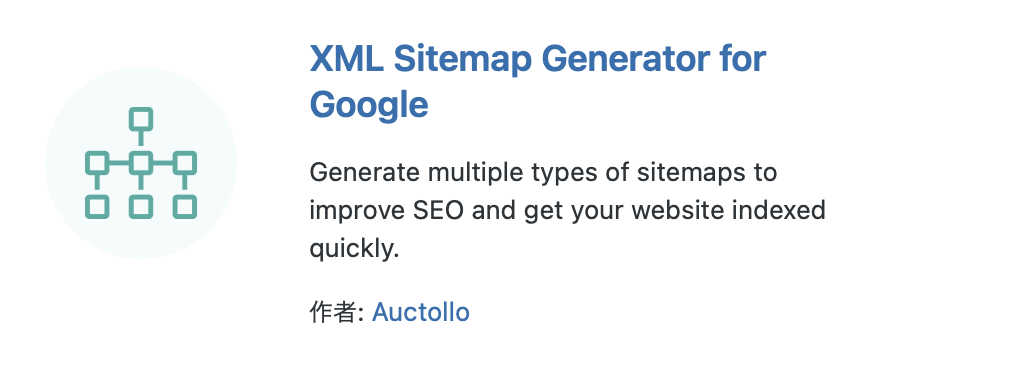
Googleにブログを効率よく見つけてもらうためのサイトマップを作成するプラグインです。
サイトマップとは?
サイトの全体図(マップ)のようなものです。
サイトマップには下記の2種類があります。
- XMLサイトマップ:SEO対策の一環としてGoogleロボット向けのマップ(このプラグインで作成できるのはコッチ)
- HTMLサイトマップ:ユーザビリティ向上を目的とした読者向けのマップ
Googleに発見してもらうことで、検索結果にもブログが表示されるようになり、多くの人に読んでもらいやすくなるので必ずXMLサイトマップは作成しておきましょう!
XMLサイトマップを作成する方法はこちらもご確認ください。
→【2024年1月最新版】WordPressでXMLサイトマップを作成する方法
Table of Contents Plus【目次作成(バージョン2311はレイアウトが崩れるのでオススメできません)】
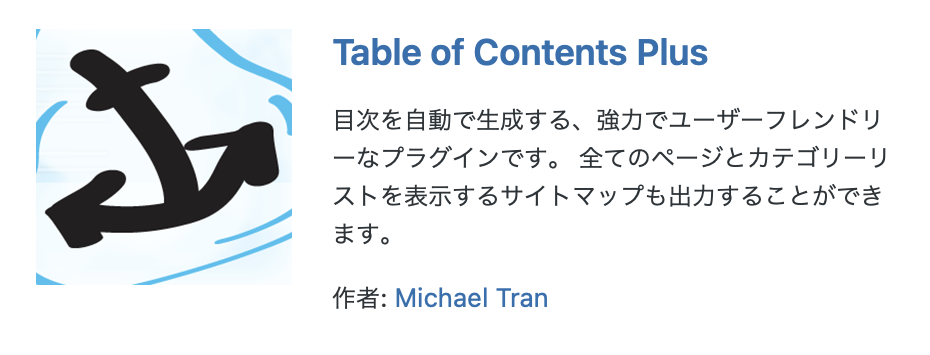
記事に自動で目次をつけられるプラグインです。
簡単な設定で目次を作成できるので利用者の多いプラグインでしたが、最新版のバージョン2311でブログのレイアウトが崩れる不具合があります。
前のバージョンを使用することで不具合は起こらなくなりますが、未だその不具合の修正が来ていないので、導入される際はご注意ください。
前のバージョン2309は開発者のHPからダウンロード可能です。
https://ja.wordpress.org/plugins/table-of-contents-plus/advanced/
Advanced Editor Tools【編集画面カスタマイズ】
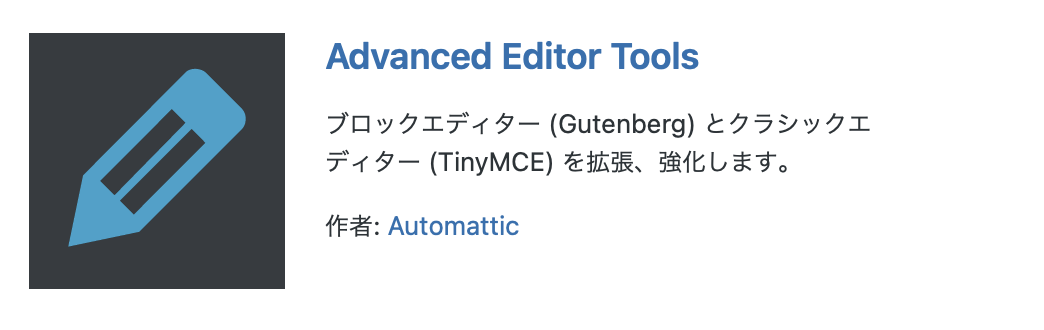
記事を書くときの編集画面を使いやすくしてくれるのがAdvanced Editor Toolsです。
記事にマーカーを引いたり、文字の色を変更したりと、編集画面でできることが増えるのでオススメです!
プラグイン導入後は自分の使いやすいようにカスタマイズして使えます!
WP Multibyte Patch【日本語の不具合修正】
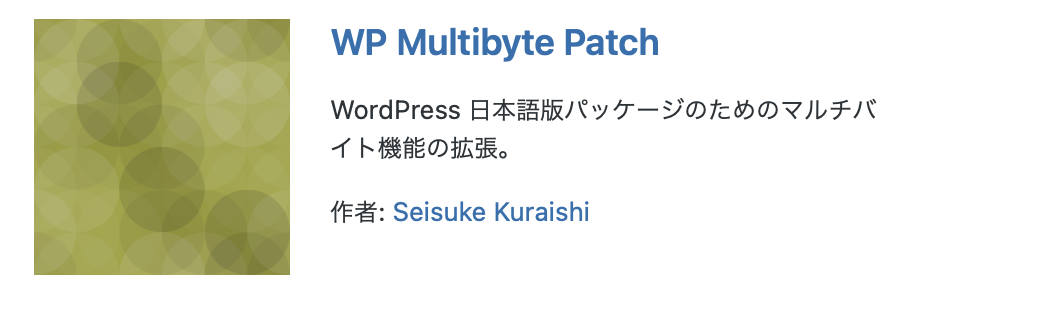
WordPressは海外のサービスのため、そのままでは日本語に対応していない箇所があります。
そこで日本語の不具合を修正してくれるのがWP Multibyte Patchです。
この記事を読んでいる多くの方が日本語で記事を作成すると思うので、このプラグイン入れておいて損はないです!
Invisible reCaptcha【セキュリティ強化】
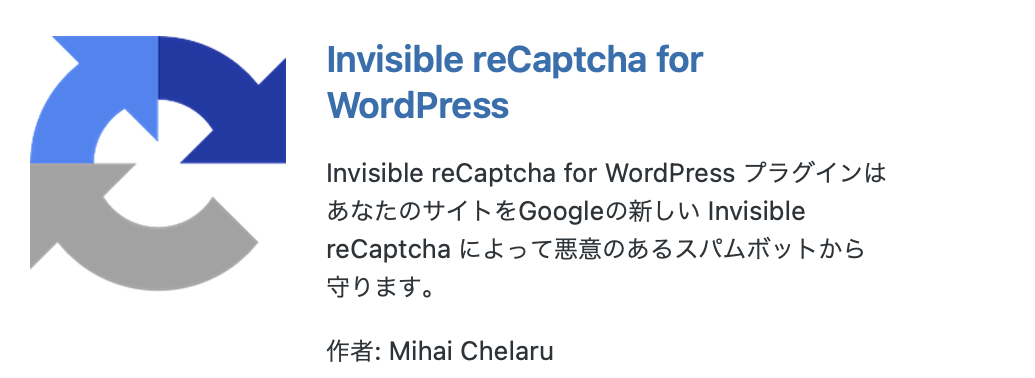
Invisible reCaptchaは無料でできるスパム対策のプラグインです。
WordPressに初期から導入されているAkismet Anti-Spamは有料にしなければ商業利用ができませんが、Invisible reCaptchaであれば無料でスパム対策できるのでオススメです。
Invisible reCaptchaは、以下の各種フォームに認証機能を導入することが可能です。
- 登録フォーム
- コメントフォーム
- ログインフォーム
- 問い合わせフォーム(Contact Form 7)
自動でスパムを識別してくれるので安心してブログを運営していくことができます!
SiteGuard WP Plugin【セキュリティ強化】
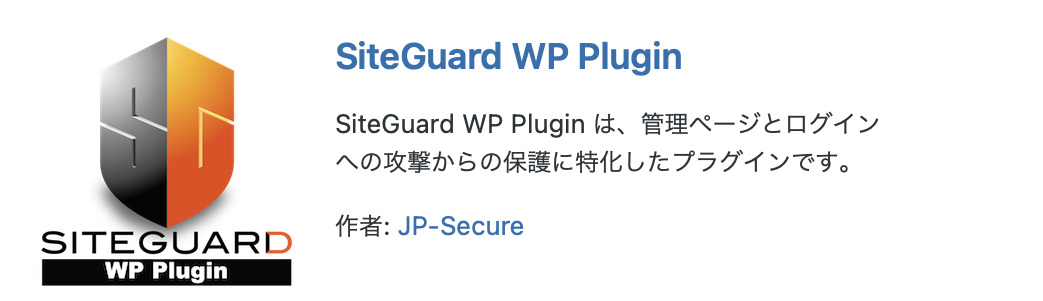
WordPressのセキュリティを強化してくれるプラグインの一つです。
WordPressのログイン画面へはURLを知っていれば簡単にアクセスできてしまい、不正アクセスの被害に遭う可能性があります。
そこで、このプラグインを使用すると、ログイン画面のURLを変更し、画像認証を追加することができます!
SiteGuard WP Pluginは不正アクセスを防ぐのに非常に有効な手段なので、ぜひ導入してみてください。
WordPressプラグインの導入手順
おすすめのプラグインをご紹介したところで、続いてはプラグインの導入手順を解説していきます。
手順は以下の通りです。
1|WordPress管理画面から「プラグイン」→「新規プラグインを追加」をクリック
2|検索欄にプラグインの名前を入力し、「今すぐインストール」をクリック
3|インストール後「有効化」をクリックして完了!
1|WordPress管理画面から「プラグイン」→「新規プラグインを追加」をクリック
WordPressの管理画面にログインし、サイドメニューから「プラグイン」→「新規プラグインを追加」をクリックします。
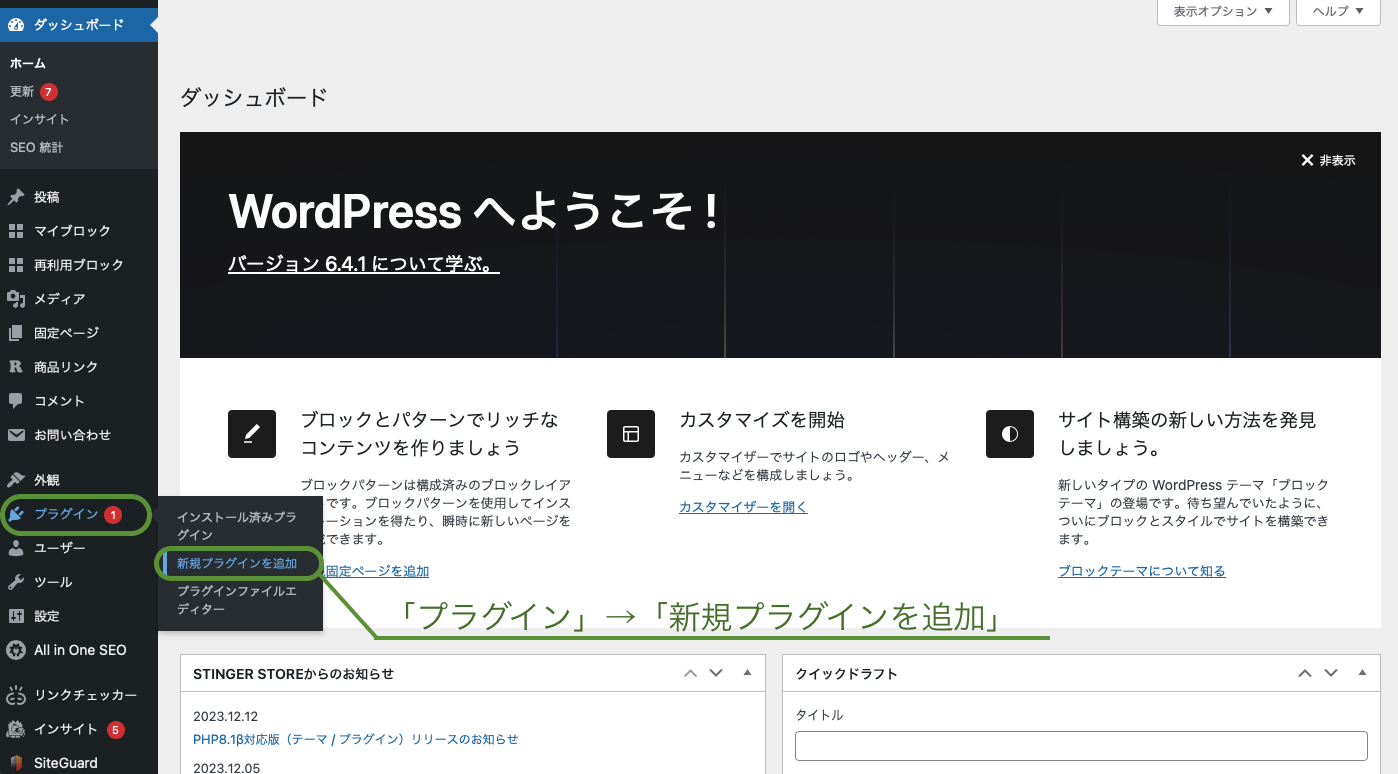
2|検索欄にプラグインの名前を入力する
続いて、右上の検索窓にインストールしたいプラグインの名前を入力し、「今すぐインストール」をクリックしてインストールします。
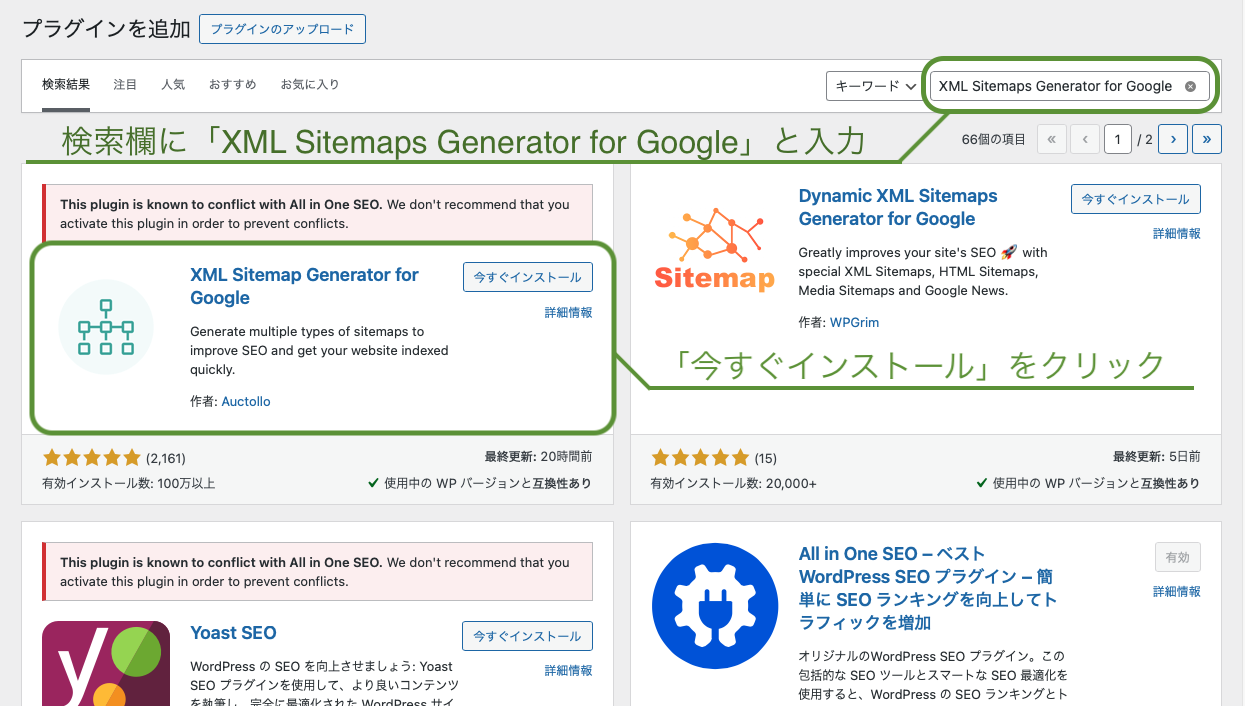
3|インストール後「有効化」をクリックして完了!
少し待っているとインストールはすぐに完了し、「有効化」というボタンが押せるようになるので、クリックして有効化すればインストール完了です!
WordPressプラグインは入れすぎに注意
WordPressのプラグインは便利なので色々と入れたくなってしまいますが、入れすぎには注意が必要です。
プラグインを導入しすぎるとサイトが重くなってしまい、ページの表示に時間がかかるようになってしまいます。
そのため、導入するプラグインはなるべく機能が被らないものを入れて、入れすぎにならないように気をつけましょう。
他にもプラグインによっては不具合が起こるようなものもあるので、入れすぎているとどれが原因なのかわからなくなってしまい、復旧に時間がかかる場合があります。
不具合が起こる可能性の高いプラグイン
- 最終更新が数年前である
- 有効インストール数が少ない
- WPバージョンと互換性がない
実際に「Table of Contents Plus」は使用者の多い目次作成プラグインですが、バージョン2311はサイトのレイアウトが崩れてしまうバグがありました。
前のバージョンに戻すことで解決しましたが、現在もバージョン2311が最新のままです、、、
最初から入っているプラグインはどうすればいい?
WordPressを使い始めると最初から「Akismet Anti-Spam」と「Hello Dolly:WordPress」の2つが導入されています。
Akismet Anti-Spam:
スパムコメントなどを自動で識別してくれるツール。広告やアフィリエイトなどで収入を得ていると無料版は使えない。
Hello Dolly:WordPress:
管理画面の右上に20世紀を代表とするジャズミュージシャンであるルイ・アームストロングの代表曲「Hello, Dolly!」の歌詞の1節を表示する機能。
削除してしまって問題ない。
というように、この2つは削除してしまっても問題ありません。
お試しのような感じで入っているだけなので、後からこれなんだっけ?となる前に消してしまいましょう!
削除の方法は、「管理画面」→「プラグイン」から該当のプラグインを「削除」ボタンをクリックするだけです!
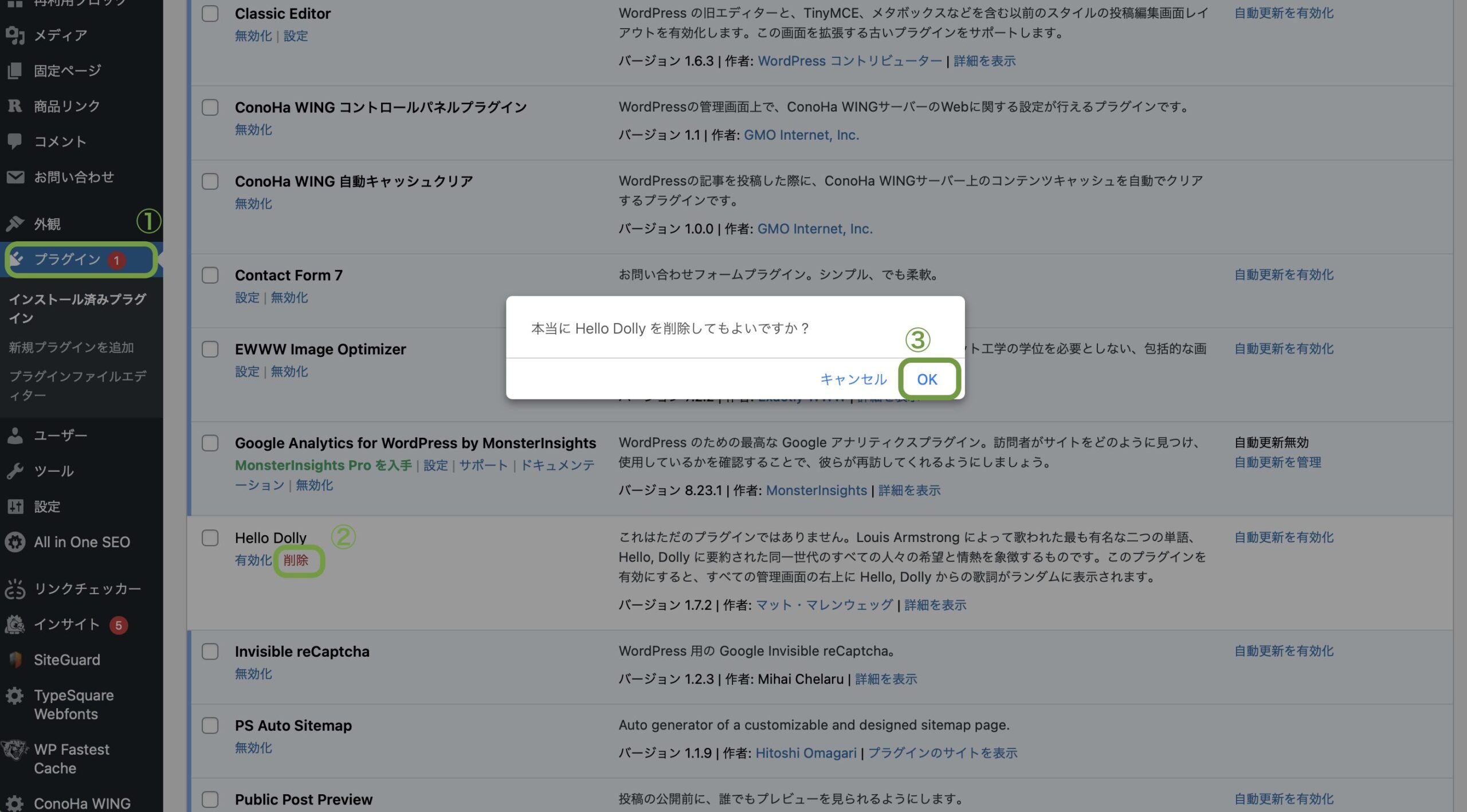
【まとめ】WordPressプラグインを導入してサイトを使いやすくしよう!
今回はWordPressのプラグインの重要性とおすすめのプラグインを解説してきました。
プラグインを導入することで、WordPressがより便利に使いやすくなりますが、一方で入れすぎてしまうとサイトが重くなる原因にもなるので、本当に必要なものを厳選して導入するようにしましょう!
おすすめプラグイン10選
- BackWPup【 WordPressのバックアップ用】
- Broken Link Checker【リンク切れチェック】
- Contact Form 7【お問い合わせフォーム(Google AdSenseをやるなら必要)】
- EWWW Image Optimizer【画像圧縮】
- XML Sitemap Generator for Google【サイトマップ作成】
- Table of Contents Plus【目次作成(バージョン2311はレイアウトが崩れるのでお勧めできません)】
- Advanced Editor Tools【編集画面カスタマイズ】
- WP Multibyte Patch【日本語の不具合修正】
- Invisible reCaptcha【セキュリティ強化】
- SiteGuard WP Plugin【セキュリティ強化】
それではまた。


